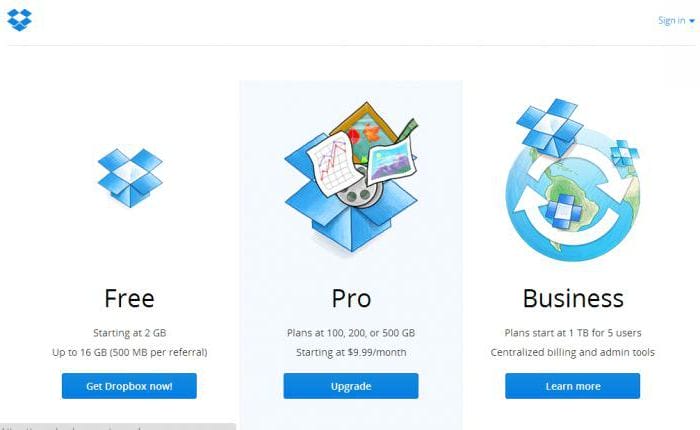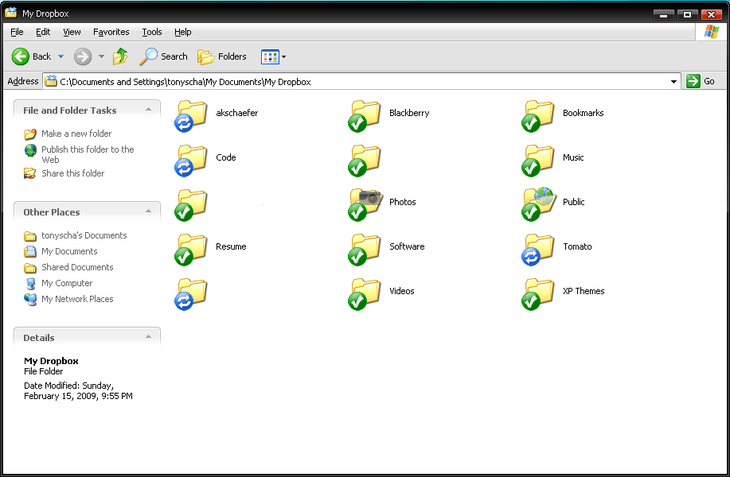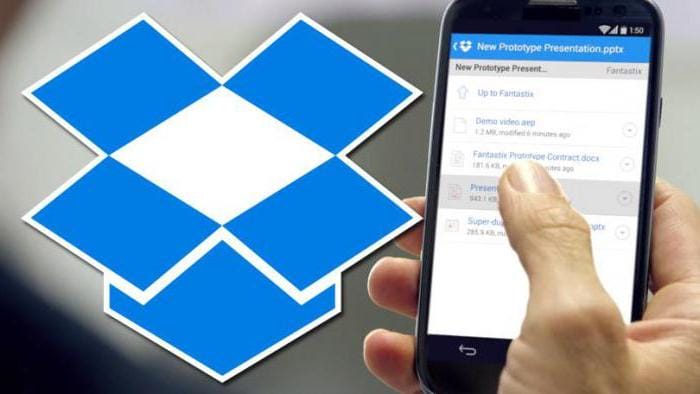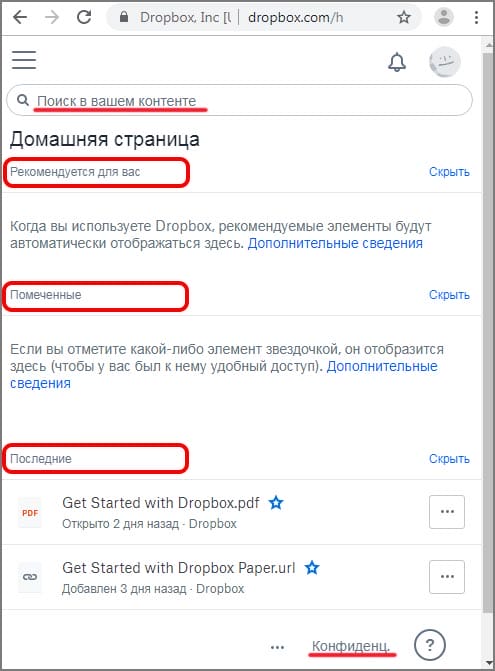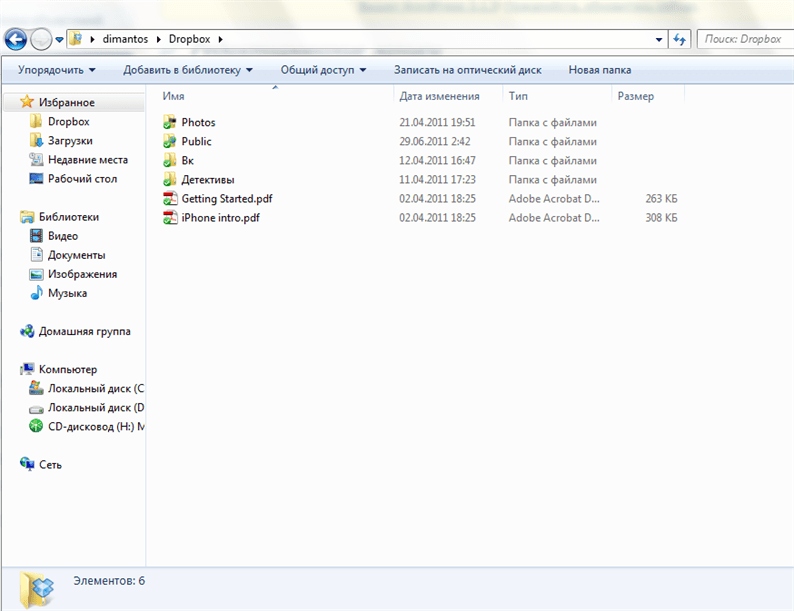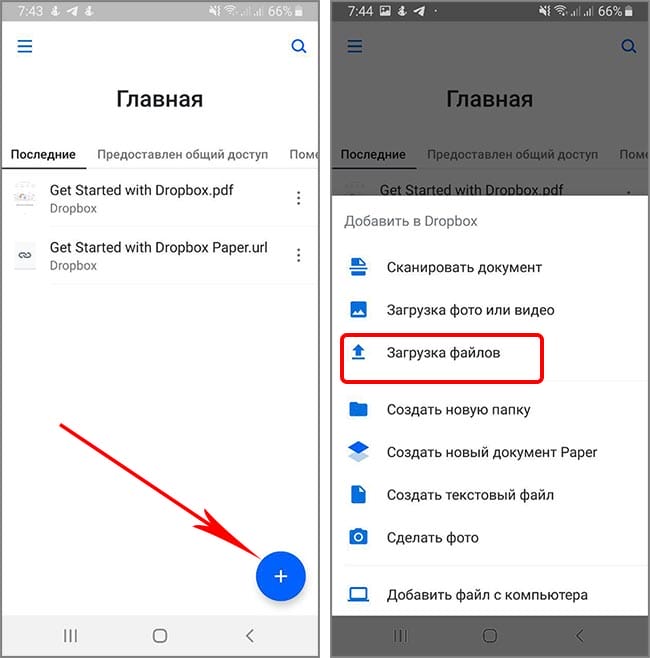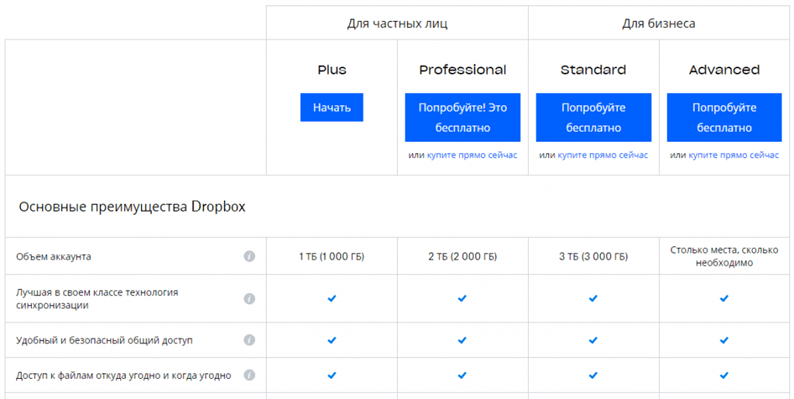Hva er Dropbox
DropBox ble opprettet i 2007 og er en Internett-tjeneste designet primært for lagring av brukerfiler på en ekstern server i den såkalte skylagringen. I tillegg til lagringstjenester tilbyr Dropbox muligheten til å vise, behandle og automatisk synkronisere data eksternt mellom forskjellige enheter, samt utveksle filer med andre brukere. Tilgang til filer i DropBox utføres både via nettgrensesnittet og ved hjelp av spesielle klienter, blant annet finnes det versjoner for forskjellige operativsystemer.
Prinsippet for tjenesten er omtrent som følger. På hver av enhetene sine oppretter brukeren en spesiell mappe og kobler den gjennom klienten til Dropbox-skyen. Samtidig blir alle filene som blir plassert i en av disse mappene automatisk lastet opp til skylagring, samtidig som de synkroniseres på alle enheter. Takket være denne tilnærmingen får brukeren tilgang til dataene sine fra hvilken som helst enhet, når som helst og hvor som helst i verden med en internettforbindelse.
Hvordan installere og bruke?
Det klassiske med sjangeren til slike tjenester er at du kan laste ned programmet og registrere / logge på det, eller først gjøre det på siden, og deretter laste ned programmet til din PC.
Hvis du bestemmer deg for å bruke Dropbox, vil du sannsynligvis starte med å laste ned – vurder denne ordningen.
-
Gå til den offisielle ressursen til applikasjonen for å laste den ned til PCen. Der blir vi møtt med blyanttegning i ånden til primitivisme – dette antyder allerede at utvikleren er i en motetrend, jobber med et design, gleder brukerens øye, det er hyggelig …
-
Etter nedlasting ser vi autorisasjonsvinduet – velg en praktisk metode eller registrer deg. Det som er bemerkelsesverdig er at det ikke er noen negativ bekreftelses-e-post. Men samtidig kan den lastes opp til nettstedet med et tilbud om å umiddelbart laste ned versjonen av Dropbox for en smarttelefon – de vil tilby å sende en nedlastningskobling via post eller SMS.
-
Nå kan du velge å se avanserte innstillinger eller lese om hva funksjonaliteten til programmet tilbyr deg.
-
Ved å klikke “Neste” vil vi komme inn i et vindu hvor du blir spurt om hvordan du skal lagre filer – bare online eller offline.
-
Det er her de første problemene kan skje – hvis du velger det andre alternativet med Dropbox Plus, vil tjenesten overføre deg til nettstedet, hvor den vil tilby deg å betale for tjenesten for $ 9,99.
Hvis du ikke vil betale for noe og lukke nettstedet, vil du ikke lenger kunne starte programmet fra PC-en din – du vil igjen bli sendt til betalingssiden eller til installasjonsmappen.
Ved å bruke “skrive” -metoden løser vi dette problemet ved å fjerne og installere programmet. Så mye gratis lagring, og arbeid uten hindringer, som lovet på det offisielle nettstedet. Men vi vil ikke skynde oss å komme til konklusjoner.
-
Vi gjentar installasjonen (eller vi faller rett og slett ikke for agnet og leser først – så gjør vi det), velger tilgang uten nett og begynner å synkronisere mapper.
-
Etter det vil du bli gratulert (det er veldig hyggelig at andre gang alt ordnet seg – takk).
-
De synkroniserte filene vises i den tilsvarende Dropbox-mappen. Du vil se de samme mappene i nettversjonen av programmet.
Du kan bruke den! Men det er verdt å gå gjennom funksjonaliteten til nettversjonen av tjenesten.
Begrensninger
Lagring, spesielt hvis du valgte det grunnleggende alternativet, har sine begrensninger. La oss se hvordan Dropbox fungerer i dette tilfellet. Når du laster opp data via nettlesergrensesnittet, er den totale størrelsen begrenset til 2 GB. Dette er ganske nok for bilder, musikk og noen dokumenter.
Hvis du vil ha mer, er det en spesiell Dropbox-klient for en datamaskin eller mobilutstyr til din tjeneste. Hvis de grunnleggende 2 GB ikke er nok, kan du utvide den virtuelle plassen for lagring av filer til veldig store volumer, selvfølgelig, mot et gebyr. Det er forskjellige tariffer og alternativer for å øke lagringsplassen. La oss se på et par eksempler for å gjøre det tydeligere hva det er.
Dropbox gir en forskuddsbetaling for ekstra gigabyte på en virtuell server. For eksempel vil volumet på 50 GB koste en gjennomsnittlig bruker ca 600 rubler / måned, og 100 GB – allerede 1100 rubler / måned. Jo mer plass du reserverer, desto gunstigere vil forholdene være.
I tillegg, hvis du bruker minst et par linjer til denne tjenesten på siden din på sosiale nettverk, kan du få gratis gigabyte på toppen av den valgte tariffen. Så skyen ønsker annonser velkommen og oppfordrer brukerne til å gjøre det på alle mulige måter.
ulemper
Den største ulempen med denne tjenesten er at for å kunne bruke den, må du installere applikasjonen ikke bare på din personlige enhet, det være seg en datamaskin, en bærbar datamaskin eller noe annet, men også på målet der du vil levere dataene. Ellers vil det være vanskeligere å bruke tjenesten. For å gjøre dette må du gå direkte til nettstedet under kontoen din og laste ned alle dokumenter manuelt fra den.
På samme måte må du laste ned alle dataene slik at de oppdateres riktig på serveren.
En annen ulempe er behovet for å ha en internettforbindelse med begge enhetene, ellers vil det ikke være mulig å motta data fra serveren og synkronisere. Men hvis du vurderer at Internett nå eksisterer i nesten alle hjem, kan denne ulempen neglisjeres.
Andre muligheter
La oss gå videre. Vi har ennå ikke beskrevet alt om hva en “Dropbox” er. Det er også en filhostingtjeneste. For eksempel bytter du ofte data med vennene dine, abonnentene eller generelt med fremmede, som de samme bildene, musikken osv.
Tjenesten gir andre brukere tilgang til dataene dine gjennom en offentlig seksjon. Alt du trenger er å overføre filene du vil ha fra mobilenheten din eller Windows til Dropbox og merke dem med Offentlig avkrysningsrute, og deretter kopiere lenken til dataene dine og plassere den hvor som helst. og brukere mottar en direkte adresse uten noe av det floriditet som ligger i vanlig fildeling.
Det skal også bemerkes at tjenesten har kompetent synkronisering. Det vil si at du alltid vil ha tilgang til filene dine, uansett hvor du er, så lenge enheten din har tilgang til Internett. Mange klienter er ansvarlige for synkronisering, som kan installeres på en hvilken som helst gadget og stasjonær datamaskin (støtte for Android, Windows, Linux og Macintosh med iOS).
Trenger jeg Dropbox i dag
Hvis vi snakker generelt om skytjenester, har de utvilsomt mange fordeler, som allerede er beskrevet ovenfor. Men hvis du sammenligner Dropbox med andre populære tjenester, så er det ikke så mange fordeler med den aktuelle skyen. På ansiktet og ulemper – umuligheten av å bruke Dropbox-programmet uten å laste ned klienten. Mens vi er i Yandex Drive eller Google Drive, har vi muligheten til å åpne filer uten noen programmer.
Populære skytjenestelogoer
Selv på en mobiltelefon kan du åpne en nettleser og logge på kontoen din, hvor du kan finne ønsket fil på disken. Internett-giganter har klart å gi brukerne mer enn Dropbox-tilbud. Det samme Google gir brukerne 15 gigabyte plass i grunnkontoen, når det bare er 2 i Dropbox.
Fjerner programmet og kontoen din
Etter at du har slettet kontoen din på Dropbox, vil du ikke ha tilgang til de nødvendige dataene etter en stund. Tjenesten anbefaler på det sterkeste å sjekke filene som er igjen på disken før du gjør dette. Og last ned noen av dem til datamaskinen eller last opp til en annen skytjeneste. Dette betyr at først da kan slettingsprosessen begynne. Etter at programmet er fjernet fra datamaskinen, blir filene du synkroniserte med tjenesten, ligge på PC-en.
Fremgangsmåte:
-
Logg på Dropbox-kontoen din for å åpne profilen din;
-
Klikk på miniatyrbildet avatar øverst til høyre og velg “Innstillinger.”
Klikk på Dropbox-profilikonet ditt
-
Finn “Slett konto” -blokken nedenfor og klikk på denne knappen i den;
Klikk på “Slett konto” -knappen nederst på siden
-
Velg årsaken til sletting på neste side og klikk på knappen nedenfor – “Slett permanent
Velg årsaken til slettingen, og klikk på knappen nedenfor
-
Nå vender vi oss mot datamaskinen. Trykk på de to tastene WIN + PAUSE sammen
-
Velg øverst elementet “Kontrollpanel
Velg “Kontrollpanel”
-
Klikk på “Fjern programmer” -linjen i neste vindu;
-
Finn Dropbox her og velg med markøren din;
-
Klikk på “Slett” -knappen øverst.
Velg Dropbox i listen og klikk på “Slett” -knappen
Vent til klientfilene blir slettet. Selv etter avinstallering setter programmer spor i registret og andre steder på systemet. For fullstendig rengjøring kan du bruke tilleggsprodukter. Eller tøm hurtigbufferen og registeret manuelt hvis du har opplevd det. Filer som du lagret i Dropbox-mappen på datamaskinen din, kan flyttes og slettes.
Hvordan bruke Dropbox
Når du er ferdig med forberedelsene dine, må du finne ut hvordan du bruker Dropbox. Heldigvis er ikke programmet rotete med komplekse tilleggsprogrammer og paneler med mange verktøy. Nylig har nettstedsgrensesnittet og programvaren blitt oversatt til russisk, noe som i stor grad vil lette læringsprosessen.
Laster opp filer
Etter installasjon og autorisasjon i Dropbox vil brukeren ha tilgang til en mappe med samme navn og et ikon i Windows Utforsker. Filene som er kopiert til den, vil være tilgjengelige på alle synkroniserte gadgets og datamaskiner. Et grønt ikon vil informere om vellykket lossing av objektet til “skyen”.
Men det er verdt å vurdere grensen som er satt for hver tariff. For gratis bruk er bare 2 GB minne tilgjengelig, som kan økes til 16 GB ved hjelp av et henvisningsprogram og forskjellige bonuser.
nettleser
Ved å klikke på Dropbox-ikonet i skuffen og velge Earth-ikonet i øvre høyre hjørne av vinduet, går brukeren inn på sin personlige konto gjennom standardleseren.
Hoveddelen av Dropbox-nettskapet (hjemmesiden) gjentar nøyaktig strukturen til synkroniseringsmappen på en PC, men lar deg arbeide med innholdet eksternt.
Grensesnittvinduet inneholder tre hoveddeler:
- “Anbefalt for deg” viser eiendelene du nylig har jobbet med.
- Avsnittet “Merket” inneholder en liste over elementer du har merket (en stjerne) for å ha lett tilgang til dem.
- Kategorien Nylig er en logg over hendelser med tid og dato.
I den øvre delen av vinduet kan du enkelt søke etter filer og mapper som finnes i lagringsplassen din.
I tillegg har brukeren tilgang til fanen for å konfigurere kontoinnstillinger og dens sikkerhet.
En datamaskin
Hvis du flytter filer eller mapper til Dropbox-mappen som er opprettet av programmet, blir de automatisk opprettet i kontoen din.
- Åpne Dropbox-mappen på datamaskinen din ved hjelp av en vanlig filutforsker;
- Kopier eller flytt de nødvendige dataene inn i den;
- Når grønne ikoner vises på filsnarveiene, betyr det at de allerede er synkronisert med kontoen din og alle tilkoblede enheter.
Mobil enhet
Dropbox-mobilappen er enda enklere å bruke enn PC. Etter at du har startet den, må du trykke på “+” -tegnet nederst på skjermen og velge en handling, for eksempel “Last ned filer”.
Etter at eieren merker de nødvendige filene med et kryss og bekrefter overføringen, blir dataene synkronisert. Situasjonen er nøyaktig den samme med fotografier og videoer.
Tariffer
Når du registrerer deg for en konto, får du automatisk en gratis Dropbox Basic-plan med 2 GB lagringsplass. Bonuser for enkle oppgaver kan få opptil 16 GB ledig plass. For å utvide lagringsplassen og øke funksjonene til programmet, bør du koble til en betalt plan: Plus, Business eller Professional.
Med et betalt abonnement har du muligheten til å:
- utvidelse av plass over 1 TB (1000 GB),
- kommandotilgang til mapper,
- administrere delt tilgang til filer og mapper,
- lage prosjekter for ideer som teamet ditt kan delta i,
- bedre beskyttelse – datakryptering AEC og SSL / TLS,
- ekstern sletting av filer på enheter,
- samt arbeide frakoblet og mange andre nyttige funksjoner.
Kilder til
- https://viarum.ru/obzor-dropbox/
- https://trello-gid.ru/dropbox-obzor-oblachnogo-servisa/
- https://www.syl.ru/article/367405/chto-takoe-dropboks-i-zachem-on-nujen-oblachnoe-hranilische-dannyih-dropbox
- https://pomogaemkompu.temaretik.com/1894244356069526116/dropbox—chto-eto-za-programma-i-kak-ee-ispolzovat/
- https://sdelaicomp.ru/obzori/dropbox-chto-eto-za-programma-i-nuzhna-li-ona.html
- https://CompforLife.ru/internet/kak-polzovatsya-dropbox.html
- https://proumnyjdom.ru/poleznye-stati/dropbox.html